
Como adicionar coleções no Pencil Project
As coleções, também chamadas de stencils, são uma parte muito importante do Pencil Project. É através delas que podemos inserir os mais variados tipos de objeto em documentos no software. Toda essa versatilidade também se reflete no número de coleções, já que, além das coleções nativas, é possível instalar coleções externas no programa, permitindo infinitas possibilidades ao usuário. E no post de hoje nós veremos as diferentes formas de adicionar coleções no Pencil Project.
Basicamente, existem duas formas de adicionar coleções no Pencil Project. A primeira delas é através do repositório de coleções do software, uma galeria de coleções criadas tanto por usuários, quanto pela própria Evolus, desenvolvedora do Pencil. Apesar de não serem muitas as opções, no repositório é possível encontrar coleções com temas como Bootstrap e Android Lollipop. A outra forma é através da instalação local, ou seja, com o arquivo da coleção já no computador.
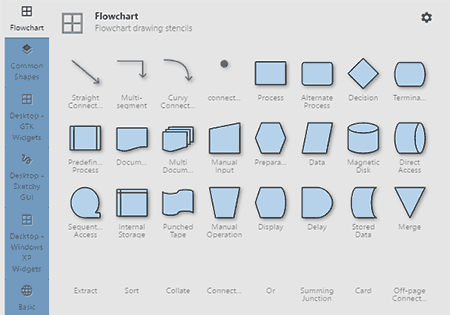
Aba de coleções/stencils do Pencil
Ambas as opções são bem simples e rápidas de serem feitas, e o efeito também é o mesmo. Vai depender apenas da sua necessidade escolher qual das duas irá utilizar. Mas antes de conhecermos as formas de fazer isso, temos um post no qual indicamos as melhores coleções para Pencil Project. Vale a pena dar uma lida!
Adicionando coleções através do repositório
Veja abaixo como adicionar coleções pelo repositório do Pencil Project:
- Abra o menu do Pencil e, em seguida, selecione Tools > Manage Collections.

Janela Manage Collections
- Na janela Manage Collections, clique na opção Install from Repository.
- Já na janela Collection Repository, escolha a coleção que deseja instalar e clique em Install.

Janela Collection Repository
- Feito isso, é só aguardar a conclusão do download/instalação da coleção para poder utilizá-la no software.
Outra possibilidade do repositório é a de instalar uma coleção a partir de uma URL. Para isso, na janela Collection Repository, clique na opção Install from URL, insira o link de download e clique em OK para instalar a coleção.
Adicionando coleções de arquivos locais
A segunda maneira de adicionar coleções no Pencil Project é através de arquivos locais. Essa opção permite que o usuário instale coleções baixadas na internet (coleções que você pode baixar através desse link) tanto quanto as criadas por ele mesmo. Veja como:
- Abra o menu do Pencil e, em seguida, selecione Tools > Manage Collections.
- Na janela Manage Collections, clique na opção Install from File.
- Em seguida, selecione o arquivo da coleção (formato ZIP ou EPC) e clique em Abrir.
- Pronto, basta aguardar o fim da instalação para poder utilizar a coleção no software.
Vale lembrar que na janela Manage Collections você não só pode instalar coleções, como também remover coleções já instaladas no software. Entretanto, as coleções nativas do Pencil não podem ser removidas: é possível apenas ocultá-las.
Não deixe de seguir nossas redes sociais para receber mais dicas e tutoriais sobre o Pencil Project.
Paulistano, 28 anos, Designer, bem geek e criador do Ene Maneiras.


